[Gelöst] Wie lädt man Youtube-Videos in der Handy-Galerie im Jahr 2025 herunter?
Von Christine Smith • 2025-10-23 19:11:37 • Bewährte Lösungen
YouTube-Videos machen Spaß und oft wollen die Leute sie auf ihre Computer und Smartphones herunterladen. Es gibt viele Methoden, um ein YouTube-Video herunterzuladen, damit Sie es im lokalen Speicher Ihres Telefons speichern und jederzeit ansehen können. Viele Leute stellen Fragen wie: Wie speichere ich ein YouTube-Video in der Galerie? Um dies zu tun, müssen Sie möglicherweise eine Software eines Drittanbieters verwenden, da YouTube das direkte Herunterladen seiner Videos nicht erlaubt. Mit Hilfe dieser Tools können Sie YouTube-Videos ganz einfach in die Galerie übertragen lassen.
- Teil 1. Einfache Schritte zum Übertragen von YouTube-Videos in die Handy-Galerie
- Teil 2. Wie man Videos von YouTube mit dem Wondershare UniConverter speichert
- Teil 3. Wie man YouTube-Videos mit dem Wondershare UniConverter herunterlädt
- Teil 4. Wie man Videos aus der YouTube-App in die Handy-Galerie herunterlädt
AniSmall für iOS
mit nur einem Klick ohne Qualitätsverlust.
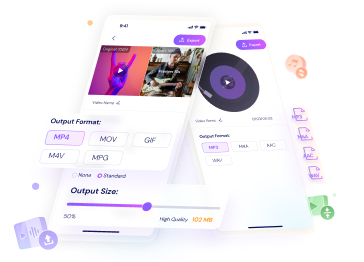
Teil 1. Einfache Schritte zum Speichern von YouTube-Videos in der Handy-Galerie
Der Wondershare UniConverter hat eine weitere Funktion für Sie, die Ihnen nach dem Herunterladen der Videos hilfreich sein wird. Wenn Sie die heruntergeladenen YouTube-Videos auf den Speicher Ihres Smartphones übertragen möchten, können Sie dies mit Hilfe dieses Video Converters in wenigen einfachen Schritten tun.
 Wondershare UniConverter - Die beste Video-Toolbox für Mac/Win
Wondershare UniConverter - Die beste Video-Toolbox für Mac/Win

- Übertragen Sie YouTube-Videos ganz einfach in die Handy-Galerie.
- Konvertieren Sie Videos in mehr als 1.000 Formate, darunter AVI, MKV, MOV, MP4, etc.
- 120x schnellere Konvertierung als andere gängige Converter.
- Bearbeiten Sie Videos durch Trimmen, Zuschneiden, Zusammenführen, Hinzufügen von Untertiteln und mehr.
- Brennen Sie Videos mit attraktiven kostenlosen Vorlagen auf abspielbare DVDs.
- Laden Sie Videos von 10.000 Video-Sharing Webseiten herunter oder nehmen Sie sie auf.
- Die vielseitige Toolbox umfasst die Korrektur von Video-Metadaten, einen GIF Maker und einen Bildschirmrecorder.
- Unterstützte Betriebssysteme: Windows 10/8/7/XP/Vista, macOS 11 Big Sur, 10.15 (Catalina), 10.14, 10.13, 10.12, 10.11, 10.10, 10.9, 10.8, 10.7, 10.6.
Im Folgenden finden Sie die verschiedenen Schritte, die Sie durchführen können.
Schritt 1 Starten Sie den Wondershare UniConverter
Verbinden Sie Ihr Smartphone über ein Datenkabel mit Ihrem Computer. Starten Sie das Tool auf Ihrem Computer und wählen Sie im oberen Menü die Option Tools > Übertragen.
Da Ihr Gerät nun bereits verbunden ist, dekomprimiert das System automatisch die Treiber des Smartphones.
Wenn die Software Ihr Gerät erkannt hat, sehen Sie den unten abgebildeten Bildschirm.

Schritt 2 Fügen Sie die Dateien hinzu.
In der linken oberen Ecke des Bildschirms sehen Sie die Option "Dateien hinzufügen". Klicken Sie darauf und wählen Sie alle Videos aus, die Sie auf Ihr Smartphone übertragen möchten.

Schritt 3 Beginn der Übertragung
Sobald alle Videos dem Tool hinzugefügt wurden, können Sie auf die Übertragen Option klicken, um die Übertragung der Dateien auf Ihr Smartphone zu starten. Sobald dies geschehen ist, können Sie das Datenkabel Ihres Smartphones entfernen und die Inhalte genießen.

Teil 2. Wie man Videos von YouTube mit dem Wondershare UniConverter speichert
Wenn Sie sich fragen, wie Sie Videos einfach speichern können, kann Ihnen der UniConverter dabei helfen. Mit der Bildschirmaufnahmefunktion des Tools können Sie ganz einfach Ihren Bildschirm in HD-Qualität aufnehmen. Mit Hilfe dieses Tools nehmen Sie YouTube-Videos in 1080p 60 FPS auf, was bedeutet, dass die Gesamtqualität der Videos, die Sie haben möchten, nicht beeinträchtigt wird.
Die folgenden Schritte werden Ihnen dabei helfen.
Schritt 1 Bildschirmrecorder starten
Starten Sie die Software. Wählen Sie danach die Bildschirmrecorder Option auf Ihrem Bildschirm.
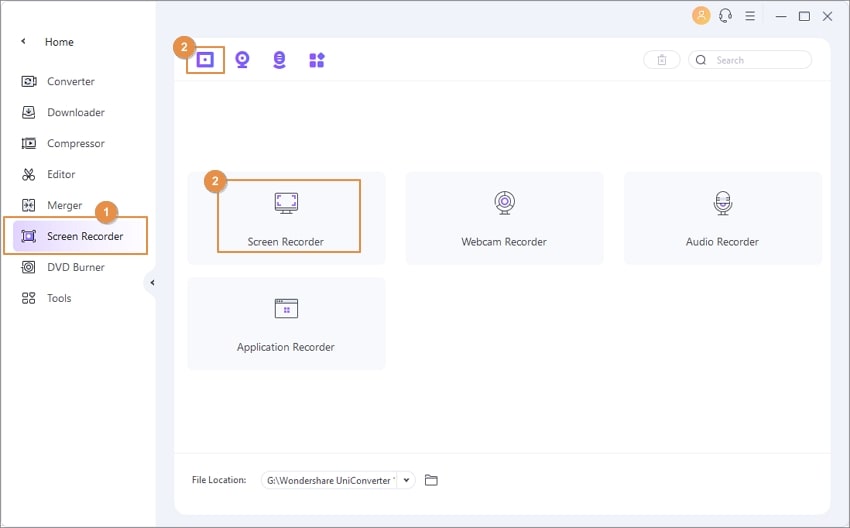
Schritt 2 Einstellungen vornehmen
Nachdem Sie die Bildschirmrecorder Option ausgewählt haben, sehen Sie die Einstellungen des Recorders auf dem Bildschirm. Hier können Sie Ihre Präferenzen für die Aufnahme auswählen, um den Bereich in den Frame einzupassen, den Sie aufnehmen möchten. Sie können aber auch den gesamten Bildschirm mit dem benutzerdefinierten Modus aufnehmen. Sie können den Timer auch während der Aufnahme des Streams einstellen. Sie können den Speicherort der Videodatei, die Qualität und die Frame-Rate der Aufnahme nach Ihren Wünschen einstellen.
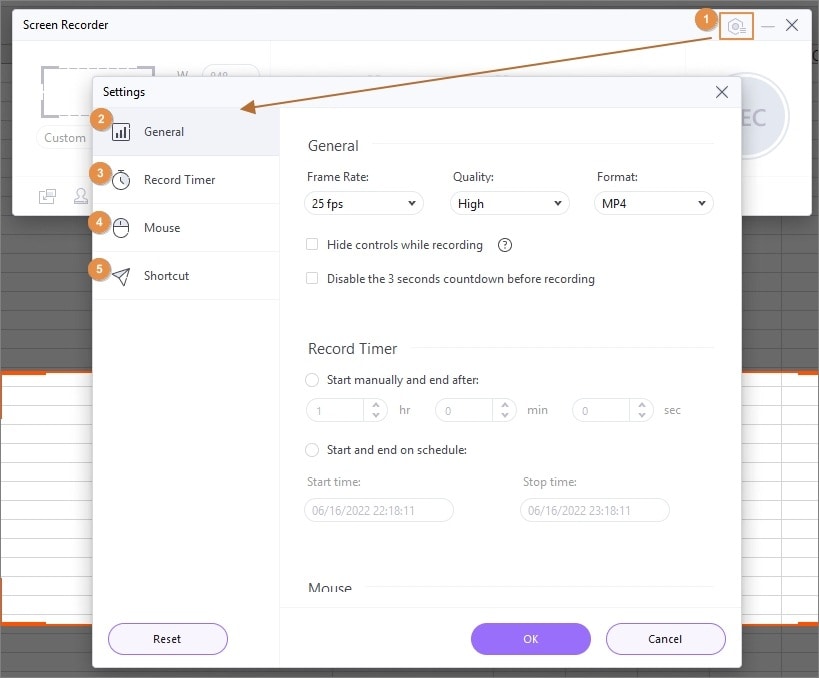
Schritt 3 Aufnahme starten/stoppen
Sobald Sie alle Einstellungen vorgenommen haben, klicken Sie auf die rote Start-Schaltfläche auf dem Bildschirm. Die Aufnahme beginnt nach einem 5-Sekunden-Timer, mit dem Sie das YouTube-Video öffnen können, das Sie aufnehmen möchten. Nachdem Sie die Aufnahme des YouTube-Videos beendet haben, können Sie auf die Stopp Schaltfläche klicken, um die Aufnahme zu beenden. Sie können auch die Tasten Strg + F6 drücken, um die Aufnahme zu beenden.
3. Wie man YouTube-Videos mit dem Wondershare UniConverter herunterlädt
Der Wondershare UniConverter verfügt über viele verschiedene Funktionen, die Sie im täglichen Leben nutzen können. Wenn Sie nicht wissen, wie Sie YouTube-Offline-Videos in die Galerie übertragen können, verfügt der Wondershare UniConverter auch über eine YouTube-Downloader-Funktion, mit der Sie problemlos Videos von YouTube herunterladen können. Sie können die Qualität des Videos nach Ihren Wünschen auswählen und auf Wunsch nur das Audio des Videos herunterladen.
Die Schritte zum Herunterladen von YouTube-Videos sind ziemlich einfach. Die folgende Anleitung wird Ihnen helfen zu verstehen, wie Sie YouTube-Videos offline in die Fotogalerie übertragen können.
Schritt 1 Starten Sie die Download-Funktion
Starten Sie das Tool nach der Installation auf Ihrem Computer und klicken Sie auf die Downloader Option, die Sie am oberen Rand des Bildschirms finden.

Schritt 2 Öffnen Sie YouTube und kopieren Sie die URL
Gehen Sie nun zu YouTube und suchen Sie nach dem Video, das Sie aufnehmen möchten und spielen Sie es ab. Kopieren Sie nun die Video-URL, indem Sie sie mit STRG + A und dann mit STRG + C markieren.

Schritt 3 Fügen Sie die URL in den Downloader ein.
Öffnen Sie nun erneut den UniConverter und fügen Sie auf dem Bildschirm des Downloaders die URL ein, indem Sie auf die Option "URL einfügen" in der oberen linken Ecke des Bildschirms klicken. Nach dem Hinzufügen werden Sie aufgefordert, die Qualität von Video und Audio zu bestätigen.

Schritt 4 Laden Sie das Video herunter
Klicken Sie nun auf die Download Schaltfläche auf Ihrem Bildschirm und der Download beginnt. Sie haben auch die Möglichkeit, den Download abzuspielen und anzuhalten, wann immer Sie wollen. Sobald der Download abgeschlossen ist, können Sie ihn unter dem Abschnitt "Fertig" sehen.

Teil 4. Wie man Videos aus der YouTube-App in die Handy-Galerie herunterlädt
Das Herunterladen von YouTube-Videos direkt auf das Handy ist ebenfalls einfach und kann mit einigen Anwendungen von Drittanbietern durchgeführt werden. Diese sind meist kostenlos und ermöglichen Ihnen das einfache Herunterladen von Videos von YouTube und anderen Social-Media-Plattformen und Video-Streaming Webseiten. Die Verwendung ist einfach und auch die damit verbundenen Schritte sind ähnlich. Sie müssen nur den Videolink in das Tool einfügen und die Qualität auswählen, um das Video herunterzuladen.
Im Folgenden finden Sie die 3 meistgenutzten Anwendungen zum Herunterladen von YouTube-Videos auf Ihr Handy.
Vidmate
Es ist eine sehr beliebte Anwendung, mit der Sie Videos von YouTube, Facebook, Instagram, etc. herunterladen können. Die Oberfläche dieses Tools ist übersichtlich und es ist auch recht einfach zu bedienen. Dieses Tool verfügt auch über andere Funktionen, wie das Teilen Ihres Videos mit Ihren Followern.
Vorteile
● Die Download-Geschwindigkeit für die Dateien auf diesem Tool ist sehr schnell.
● Sie können die Qualität des heruntergeladenen Videos auswählen. Sie können auch die reine Audio-Version herunterladen.
Nachteile
● Die App ist nicht im Play Store veröffentlicht, was sie unseriös erscheinen lässt.
● Es gibt eine Menge lästiger Pop-ups für die In-App-Wettbewerbe und auch die Benachrichtigungen sind nervig.
SnapTube
Eine andere ähnliche Anwendung ist aufgrund ihrer einfachen Handhabung und effizienten Oberfläche weit verbreitet. Dieses Tool ist schnell und sicher und enthält nur wenig Werbung, was es zu einer guten Wahl für Smartphone-Nutzer macht.
Vorteile
● Es gibt wenig bis gar keine Werbung und selbst wenn, stört sie Sie nicht.
● Die Oberfläche ist sauber und flüssig, was die Benutzung erleichtert.
Nachteile
● Manchmal verschwinden die heruntergeladenen Videos und Audios automatisch oder werden nicht mehr abgespielt.
● Die Download-Geschwindigkeiten sind nicht einheitlich und werden oft als langsam empfunden.
YouTube Downloader
Es ist eine der am weitesten verbreiteten Softwares zum Herunterladen von YouTube-Videos sowohl auf Computern als auch auf Smartphones. Es hat eine Oberfläche mit nur einem Bildschirm und bietet nicht viele ausgefallene Optionen, was es praktisch macht.
Vorteile
● Die Verwendung dieser Software ist sehr einfach und es gibt nicht viel zu tun, außer den Link einzufügen.
● Die Download-Geschwindigkeit dieses Tools ist sehr schnell und konsistent.
Nachteile
● Es stürzt oft ab, wenn Sie mehrere Dateien auf einmal herunterladen.
● Das Tool enthält viele Bugs und Pannen.
Fazit
Das Herunterladen von YouTube-Videos ist keine leichte Aufgabe, wenn Sie keine Ahnung haben, wie man es macht und welche verschiedenen Anwendungen dafür verwendet werden können. Es gibt viele Tools von Drittanbietern für Handys und Computer. Mit dem Wondershare UniConverter können Sie das Video nicht nur herunterladen, sondern auch aufzeichnen und dann auf Ihr Smartphone übertragen.


Christine Smith
chief Editor